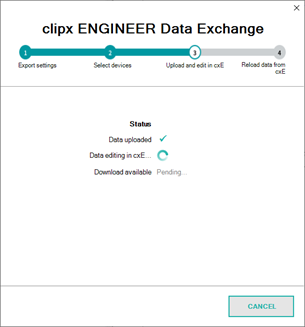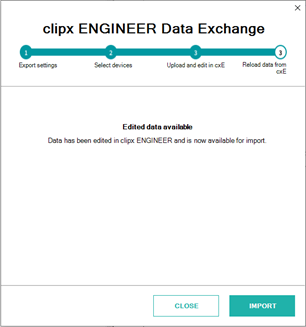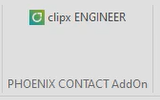Beispiel-Workflow
Der folgende Workflow zeigt den bidirektionalen Datenaustausch zwischen cxE und EPLAN Electric P8. Abhängig von Ihrem Prozess können Sie die Schritte und Einstellungen entsprechend Ihren Anforderungen ändern.
Bidirektionaler Datenaustausch mit EPLAN Electric P8
Hinweis
Sie können diesen Workflow nur starten, wenn Sie das erforderliche Add-on für die EPLAN-Anwendung installiert haben (siehe "Allgemeine Informationen"). |
| Schritt | EPLAN Electric P8 | cxE |
| Daten aus ECAD exportieren |
- Öffnen Sie den Datenaustausch-Assistenten im EPLAN P8-Projekt:
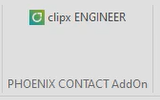
- Im Assistenten...
- Wählen Sie Electric P8 als Quelle.
- Konfigurieren Sie die Exporteinstellungen (z.B. ob Sie die geänderten Daten wieder in EPLAN importieren möchten, wie die Daten in cxE verarbeitet und vervollständigt werden sollen).
- Wählen Sie die Geräte aus, die nach cxE exportiert werden sollen.
- Starten Sie den Export.
| - |
| Daten in cxE bearbeiten | Alle ausgewählten Geräte werden aus der ECAD-Anwendung exportiert und nach cxE hochgeladen.Das Datenaustauschfenster bleibt geöffnet und zeigt den aktuellen Status an.
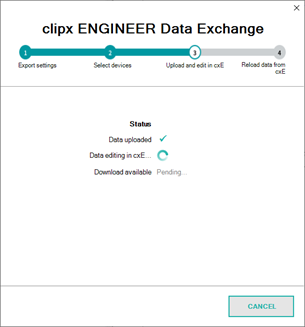 |
- Das in den Exporteinstellungen ausgewählte Projekt wird in cxE geöffnet.Der Projektname ist identisch mit dem Projektnamen im ECAD-System.Die importierten Klemmenleisten werden auf einzelnen Tragschienen dargestellt. Artikel, die nicht in der Datenbank vorhanden sind (Artikel nicht von Phoenix Contact), werden basierend auf den importierten Eigenschaften als Fremdartikel angezeigt.
- Über das Menüband-Register EPLAN ELECTRIC P8 können die geänderten Daten an das ECAD-System zurückgesendet werden oder das cxE-Projekt vom ECAD-System entkoppelt werden.
Hinweis
Das Register ist nur verfügbar, wenn in den Exporteinstellungen das Kontrollkästchen Daten aus cxE nach der Bearbeitung importieren aktiviert ist. |
- Wenn aktiviert, wird die Autokorrektur automatisch gestartet und die importierten Daten werden überprüft.
- Sie ändern das Projekt entsprechend Ihren Anforderungen (siehe die Liste der möglichen Änderungen).
|
| Daten an ECAD-System zurücksenden | Das Datenaustauschfenster zeigt an, dass Daten zum Import verfügbar sind (Schritt Daten aus cxE neu laden).
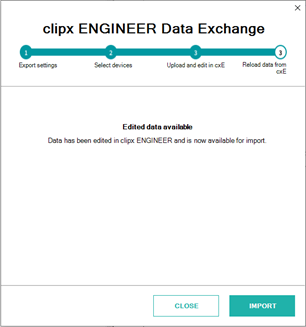 | Klicken Sie im ECAD-Menüband auf die Schaltfläche Senden, um die Daten an das ECAD-System zurückzusenden.
Sie können auswählen, welche der Geräte/Klemmenleisten Sie zurücksenden möchten. |
| Daten in ECAD-System importieren | Klicken Sie auf die Schaltfläche zum Importieren, um die geänderten Daten zu laden.Die Daten werden in das ECAD-Projekt importiert.
Hinweis
Wenn Sie Artikel hinzugefügt haben, die im ECAD-System nicht verfügbar sind, können Sie die Daten beim Importieren direkt hinzufügen, wenn Sie Ihr Datenportal-Token angeben. Der Datenaustausch-Assistent führt Sie durch die notwendigen Schritte. |
| Das Projekt bleibt geöffnet, das ECAD-spezifische Menüband-Register ist aber nicht mehr sichtbar. |
| Daten sind in der ECAD-Anwendung verfügbar | Der Datenaustausch ist beendet:
- Das hinzugefügte Zubehör wird in die Artikelliste der jeweiligen Klemmenleiste aufgenommen.
- Völlig neue Klemmenleisten sind als unplatzierte Elemente vorhanden.
- Hinzugefügte/geänderte Artikel sind in der Artikelliste sichtbar.
- Hinzugefügte Steckbrücken sind in der Verbindungsliste und als Klemmenleistenzubehör sichtbar.
| Das Projekt bleibt geöffnet, das ECAD-spezifische Menüband-Register ist aber nicht mehr sichtbar. |